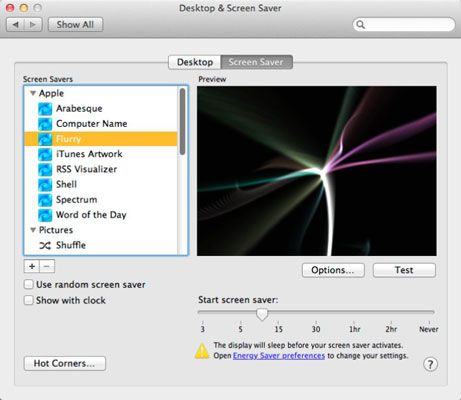Comment mettre en place un économiseur d'écran dans Mac OS X Lion
Une des premières choses que les utilisateurs d'ordinateurs font quand ils obtiennent un nouveau Mac ou installer un nouveau système d'exploitation est réglé leurs économiseurs d'écran. Mac OS X Lion est livré avec plusieurs modules d'économiseur d'écran. Pour configurer votre économiseur d'écran Max OS X Lion, suivez ces étapes:
Open System Preferences- cliquez sur le bureau Screen Saver icône- cliquez sur l'onglet Écran de veille pour voir les options.
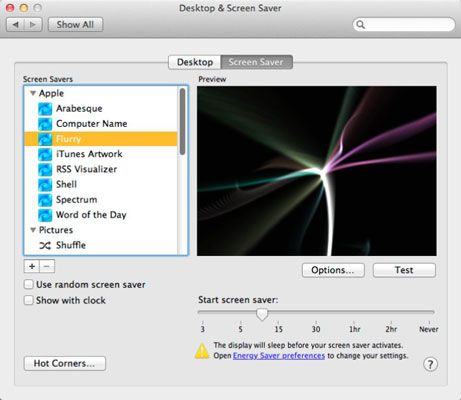
Dans la colonne Savers d'écran sur le côté gauche de la fenêtre, choisissez une option d'économiseur d'écran qui vous intéresse.
Si vous ne pouvez pas décider, vous pouvez choisir la case à cocher de l'économiseur d'écran aléatoire utilisation. Cela aura votre Mac choisir un nouvel économiseur d'écran au hasard chaque fois que l'économiseur d'écran démarre.
(Facultatif) Pour voir ce que le module choisi ressemble en action, cliquez sur le bouton d'essai. Ensuite, appuyez sur une touche ou cliquez n'importe où pour terminer le test.
Après avoir choisi un économiseur d'écran, faites glisser le curseur économiseur d'écran Démarrer pour le nombre de minutes que vous voulez que votre Mac à attendre avant d'activer l'économiseur d'écran.
Si vous voyez l'icône d'alerte jaune sous le curseur, cliquez sur les mots en bleu (préférences Économiseur d'énergie), ce qui provoque la fenêtre Économiseur d'énergie pour remplacer le bureau et volet d'économiseur d'écran. Faites glisser le curseur d'ordinateur en veille à une valeur plus élevée que le nombre de minutes que vous avez sélectionné à l'étape 4. Cliquez sur le bouton Retour lorsque vous avez terminé pour revenir au bureau et volet d'économiseur d'écran.
(Facultatif) Choisissez le spectacle avec case Horloge pour afficher une horloge numérique avec l'économiseur d'écran.
(Facultatif) Cliquez sur le bouton Hot Corners de choisir quel coin de votre écran active l'économiseur d'écran et qui désactive.
Si vous activez cette option, lorsque vous déplacez votre curseur dans le coin de l'écran choisi, vous activer ou de désactiver l'économiseur d'écran jusqu'à ce que vous déplacez le curseur ailleurs.
Notez que les coins chauds sont facultatives et sont désactivés par défaut.
Lorsque vous avez terminé, fermer le bureau Screen Saver volet.
A propos Auteur
 Bureau et économiseur d'écran des préférences de votre MacBook
Bureau et économiseur d'écran des préférences de votre MacBook Le bureau Screen Saver volet de la fenêtre Systèmes Préférences sur votre MacBook vous offre une variété de façons de personnaliser votre ordinateur de bureau.Les paramètres de l'onglet Bureau sontPicture Desktop: Vous pouvez cliquer sur…
 Explorer le bureau et l'écran MacBook économiseur volet
Explorer le bureau et l'écran MacBook économiseur volet MacBook vous permet de faire des trucs de plaisir avec le bureau Screen Saver volet. Hey, aucune infraction à l'impressionnante montagne du Lion fond, mais qui ne veulent pas choisir son propre fond d'écran? Et que dire de cet écran de veille…
 Comment changer l'économiseur d'écran sur votre MacBook
Comment changer l'économiseur d'écran sur votre MacBook Les économiseurs d'écran sont un élément populaire et un excellent moyen de personnaliser votre écran MacBook. Pour choisir un économiseur d'écran, ouvrez les Préférences Système et cliquez sur le bureau Screen Saver icône- puis cliquez…
 Configurez votre moniteur pour économiser l'énergie
Configurez votre moniteur pour économiser l'énergie Votre écran d'ordinateur est l'énergie la plus probable efficace. Cela signifie qu'il dispose d'un mode faible puissance conçu pour économiser l'énergie. Ce mode est activé par un signal provenant de la perte de la carte graphique de…
 Pc économiseurs d'écran du moniteur: des outils ou des jouets?
Pc économiseurs d'écran du moniteur: des outils ou des jouets? Avez-vous besoin d'un économiseur d'écran sur votre moniteur? Il n'y a aucune raison d'exécuter un programme d'économiseur d'écran pour son but original: pour éviter les périls de phosphore burn-in.Retour au bon vieux temps, un ordinateur a…
 Comment créer une clé de patron de l'économiseur d'écran dans Windows 7
Comment créer une clé de patron de l'économiseur d'écran dans Windows 7 Dans Windows 7, vous pouvez utiliser des économiseurs d'écran pour créer un Boss Key - une combinaison de touches que vous pouvez appuyer sur pour rendre le PC basculer immédiatement sur l'exécution de l'économiseur d'écran que votre patron…
 Comment choisir un économiseur d'écran dans Windows 8
Comment choisir un économiseur d'écran dans Windows 8 Les écrans d'ordinateur d'aujourd'hui ne souffrent plus de problèmes de brûlures-in, mais les gens utilisent encore des économiseurs d'écran, car ils l'air cool. Windows 8 est livré avec plusieurs économiseurs d'écran intégrés.Dans les…
 Comment changer votre économiseur d'écran sous Windows 10
Comment changer votre économiseur d'écran sous Windows 10 Windows 10 est livré avec plusieurs économiseurs d'écran intégrés. Pourquoi? Dans les jours de dinosaures de l'informatique, les écrans d'ordinateur ont souffert de burn-in: dommage permanent quand un programme souvent utilisé brûlé son…
 Comment personnaliser votre économiseur d'écran dans Windows Vista
Comment personnaliser votre économiseur d'écran dans Windows Vista Vous pouvez mettre en place un économiseur d'écran dans Windows Vista pour exprimer votre personnalité. Les économiseurs d'écran utilisés pour être nécessaire pour maintenir votre moniteur de brûler quand une image a eu lieu sur votre…
 Pour les aînés: comment mettre en place un économiseur d'écran pour votre ordinateur
Pour les aînés: comment mettre en place un économiseur d'écran pour votre ordinateur Si vous voulez une séquence animée d'apparaître sur votre bureau lorsque votre ordinateur est inutilisé pendant une période de temps, mettre en place un économiseur d'écran. Les économiseurs d'écran sont des animations qui apparaissent…
 Pour les aînés: mettre en place un économiseur d'écran pour votre ordinateur portable
Pour les aînés: mettre en place un économiseur d'écran pour votre ordinateur portable Si vous voulez une séquence animée d'apparaître lorsque votre ordinateur Windows 8.1 est pas utilisé pendant une période de temps pour protéger vos données des regards indiscrets, mis en place un économiseur d'écran. Agrandir1droit; cliquez…
 Comment faire un économiseur d'écran de vos photos sur un PC
Comment faire un économiseur d'écran de vos photos sur un PC Un économiseur d'écran est une série d'images qui affichent automatiquement lorsque votre ordinateur Windows est inactif pendant une période de temps. Les économiseurs d'écran offrent un excellent moyen d'afficher vos photos numériques…
 Comment faire un économiseur d'écran de vos photos sur un Mac
Comment faire un économiseur d'écran de vos photos sur un Mac Un économiseur d'écran est une série d'images qui affichent automatiquement lorsque votre Mac est inactif pendant une période de temps. Les économiseurs d'écran offrent un excellent moyen d'afficher vos photos numériques préférées.…
 Les économiseurs d'écran dans Photoshop Elements
Les économiseurs d'écran dans Photoshop Elements Si vous avez deux ou plusieurs photos que vous souhaitez utiliser, vous pouvez créer un économiseur d'écran sous Windows ou OS X. Suivez ces étapes dans Windows 7:Sélectionnez les photos souhaitées auprès de l'organisateur.Choisissez…